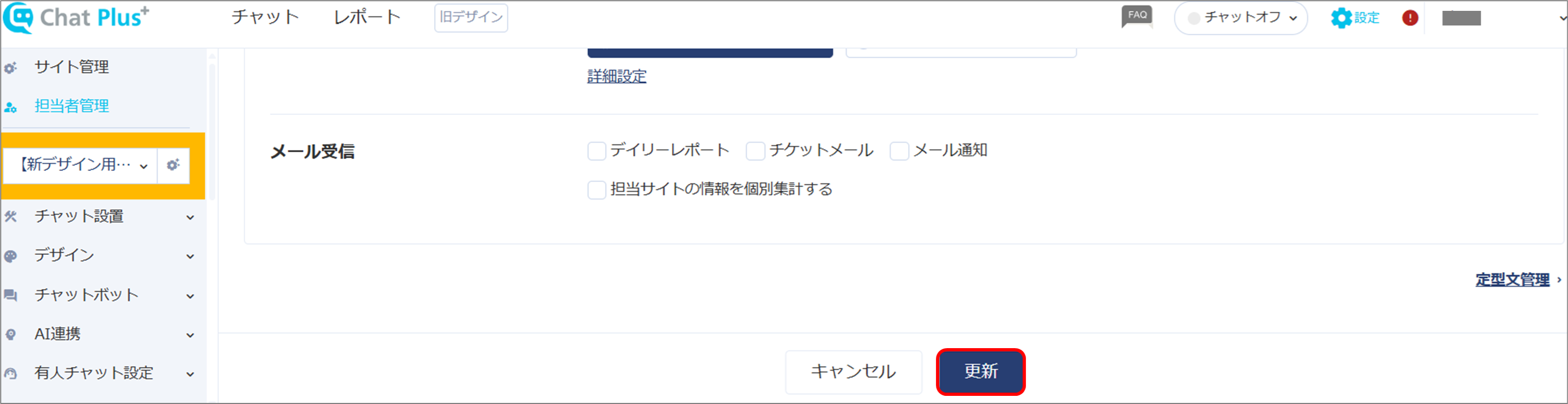訪問者のステータスを確認する方法
ChatPlusの管理ページでは、訪問者画面で下図のようなステータスが表示されます。
チャットボットからチャットに移行した場合など、表示はリアルタイムで切り替わります。
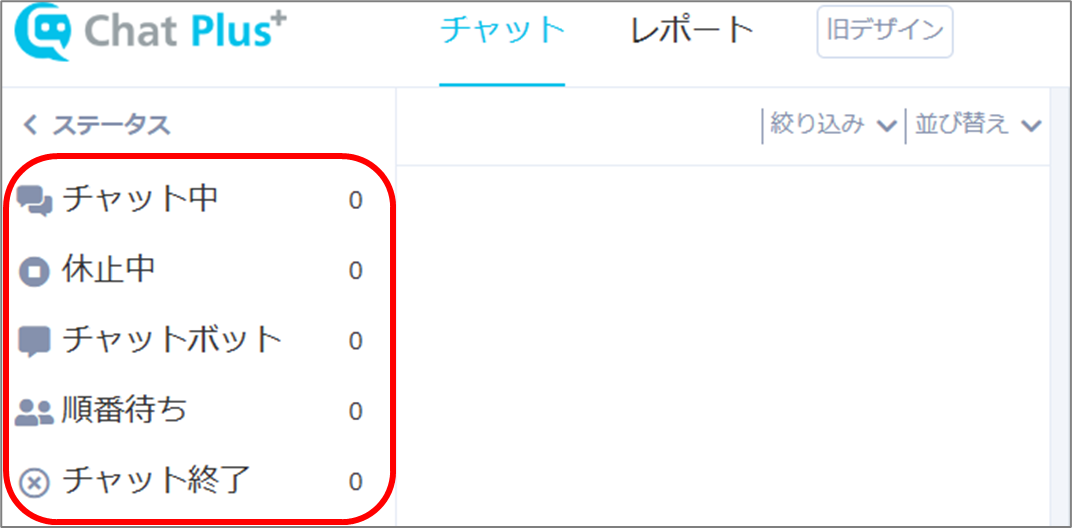
1.ステータスの確認方法
チャットが開始すると、チャットページにステータスが表示されます。
チャットページは、管理画面上部「チャット」をクリックすると表示されます。

2.チャットステータス右下に表示される色の意味
チャットステータス右側に表示される色は、設定した時間経過とともに、青色→黄色→赤色の順番で変わります。
設定方法は以下の通りです。
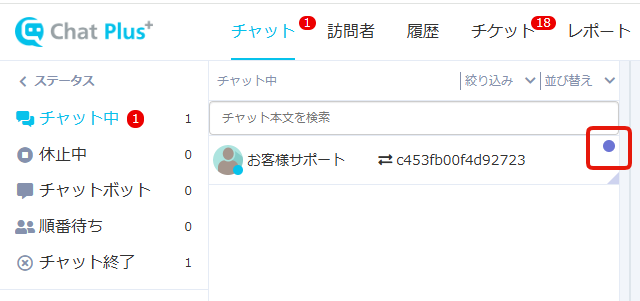
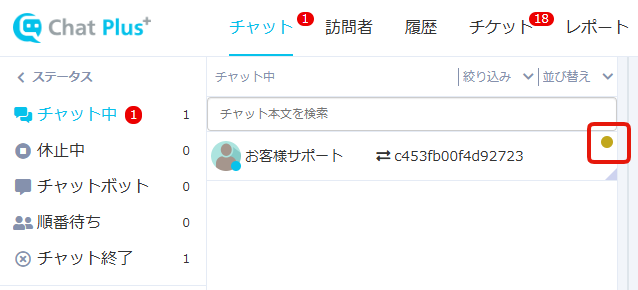
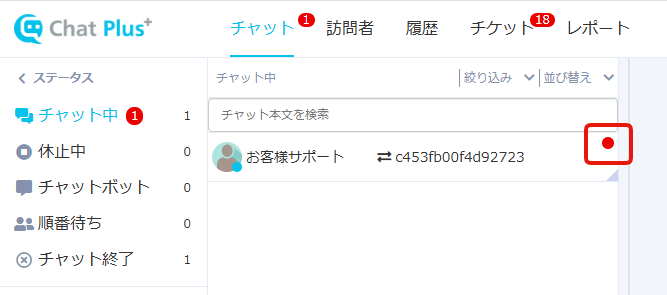
(1) 管理画面右上の設定ボタンをクリックします。

(2) 画面左「有人チャット設定」>「担当者振り分け」をクリックします。
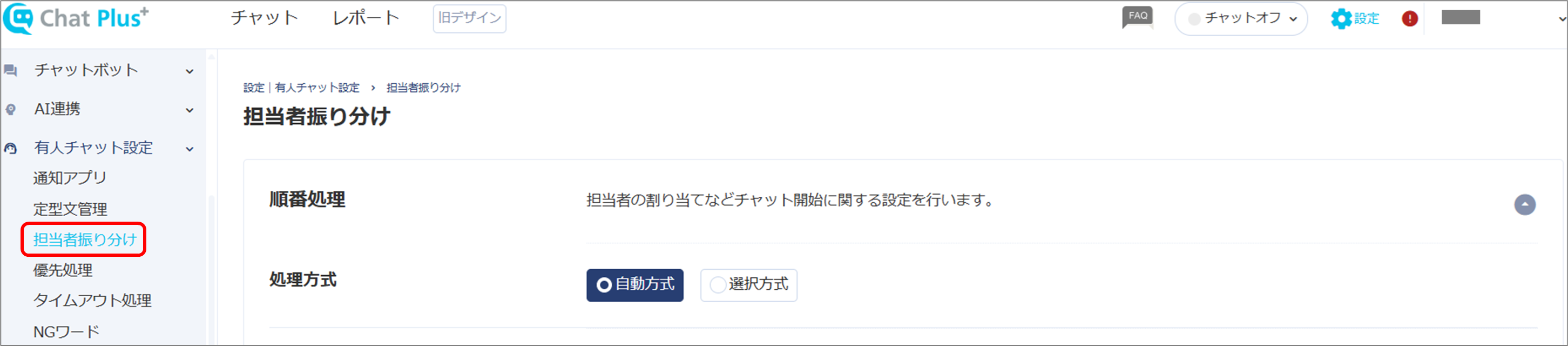
(3)「新着アラート」の項目で、枠内に任意の数値を入力します。
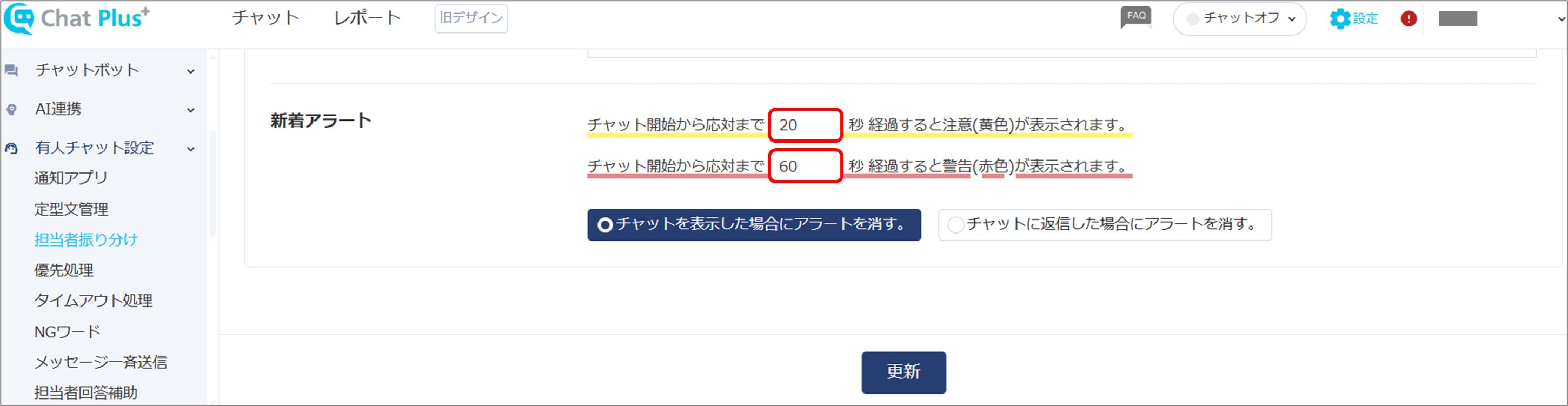
(4)「更新」ボタンをクリックします。
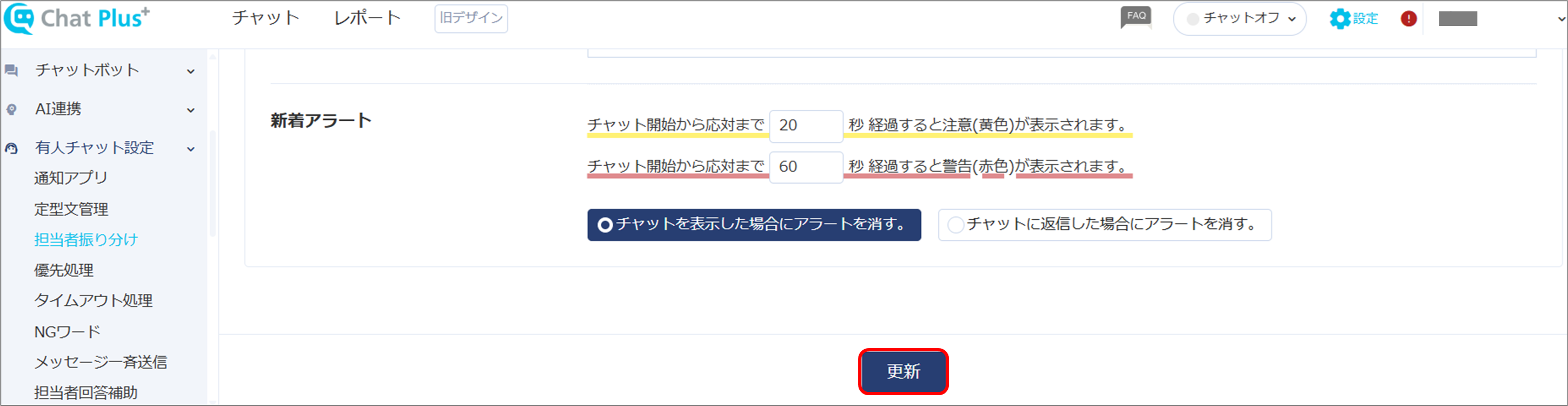
4.各ステータスの状態
4-1.チャット中
訪問者が担当者とチャットでコミニュケーションをとっている状態です。
以下のような設定や動作をすると、訪問者のステータスはチャット中になります。
・「開始時のステータスを固定する」が「チャット中」になっているとき
・初回メッセージに選択肢がないとき
・チャットボット中にフリーワードが入力されたとき
4-2.チャットボット中
訪問者がチャットボット(自動応答)とコミュニケーションをとっている状態です。
以下のような設定や動作をすると、訪問者のステータスはチャットボット中になります。
・「開始時のステータスを固定する」が「チャットボット中」になっているとき
・初回メッセージに選択肢があるとき
4-3.休止中
一定時間動きのない訪問者の状態です。 以下のような設定や動作をすると、訪問者のステータスは休止中になります。
・担当者が、チャットを休止中にしたとき
・指定した時間が過ぎ、タイムアウトになったとき
4-4.終了
チャットを終了した直後の訪問者の状態です。以下のような設定や動作をすると、訪問者のステータスは終了になります。
・チャット中やチャットボット中に、訪問者がチャットを閉じたとき
・担当者がチャットを終了させたとき
・指定した時間が過ぎ、タイムアウトになったとき
4-5.順番待ち
担当者とチャットでコミュニケーションを求めているが、接続されていない状態です。
以下のような設定や動作をすると、訪問者のステータスは順番待ちになります。
・順番処理が「選択方式」になっているとき
・ステータスが「チャット中」に移行する際、担当者の対応制限数を超えているとき
5.チャット中
以下のような場合、ステータスが「チャット中」になります。
5-1.「開始時のステータスを固定する」が「チャット中」になっているとき
(1) 管理画面右上の設定ボタンをクリックします。

(2) 画面左「チャットボット」>「ステータス別設定」をクリックします。
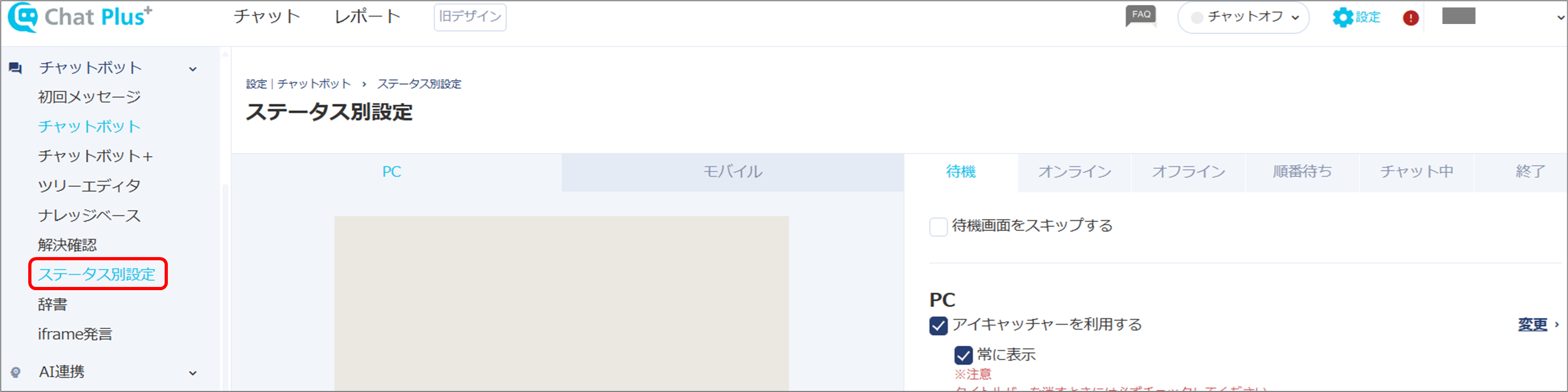
(3)「オンライン」タブをクリックします。

(4)「開始時のステータスを固定する」にチェックを入れ、プルダウンから「チャット中」をクリックして選択すると、開始時のステータスが「チャット中」になります。
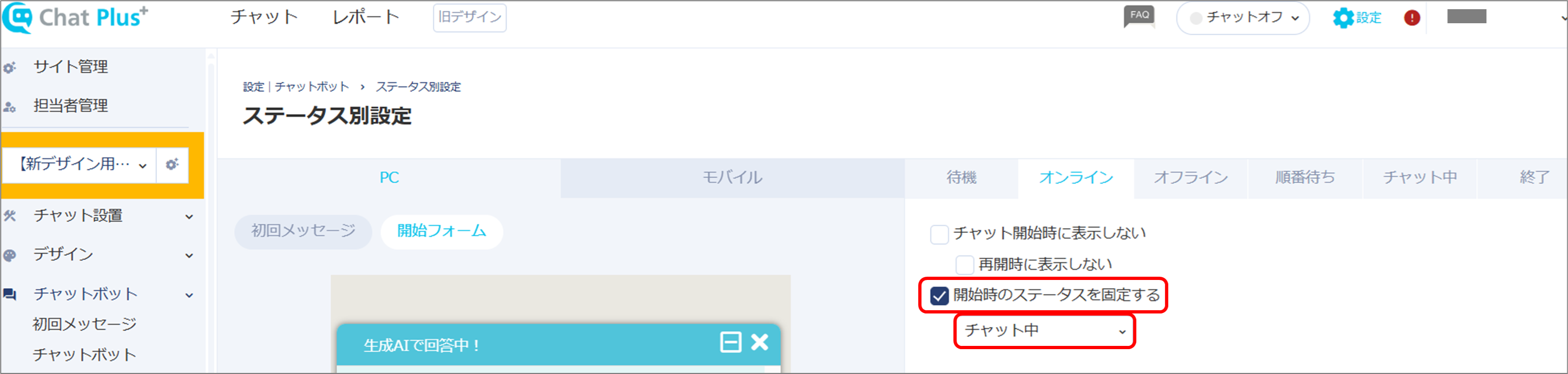
5-2.初回メッセージに選択肢がないとき
(1) 管理画面右上の設定ボタンをクリックします。

(2) 画面左「チャットボット」>「初回メッセージ」をクリックします。
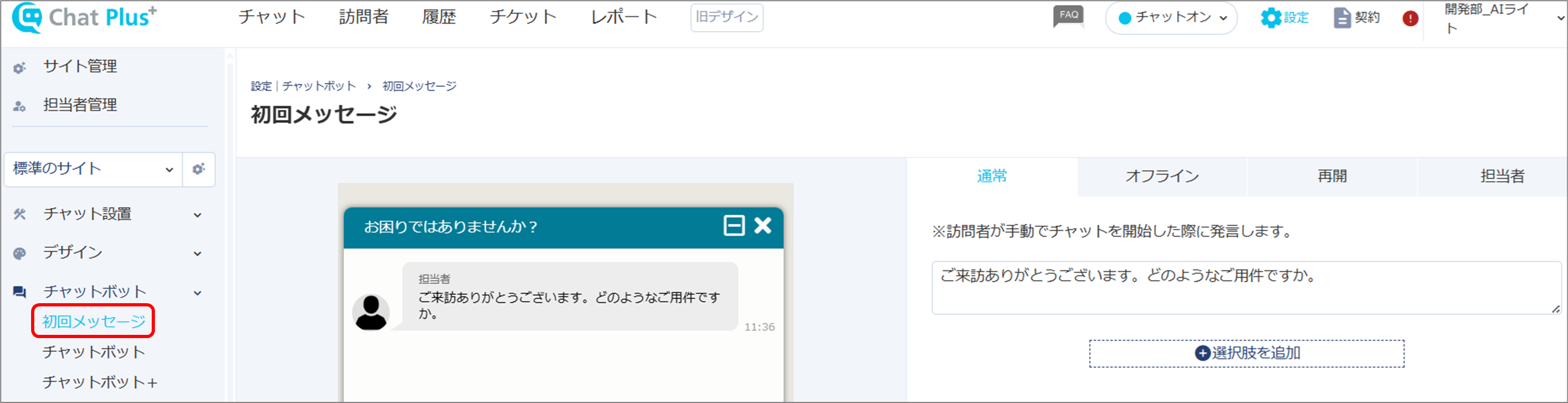
(3) 初回メッセージに選択肢を設定していない場合、ステータスが「チャット中」になります。
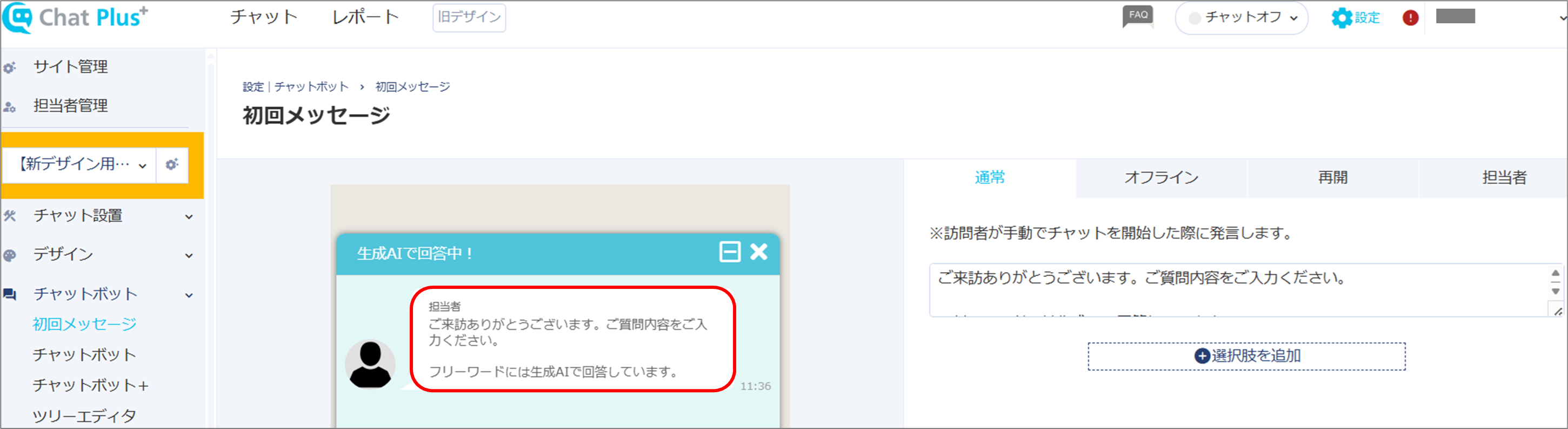
5-3.チャットボット中にフリーワードが入力されたとき
チャットボット中にフリーワードが入力されると、ステータスが「チャット中」になります。
ただし、チャットボットメニューの「フリーテキスト入力時、ステータスをチャット中にしない。」にチェックが入っていると、チャットボット中のままです。確認方法は以下の通りです。
(1) 管理画面右上の設定ボタンをクリックします。

(2) 画面左「有人チャット設定」>「優先処理」をクリックします。
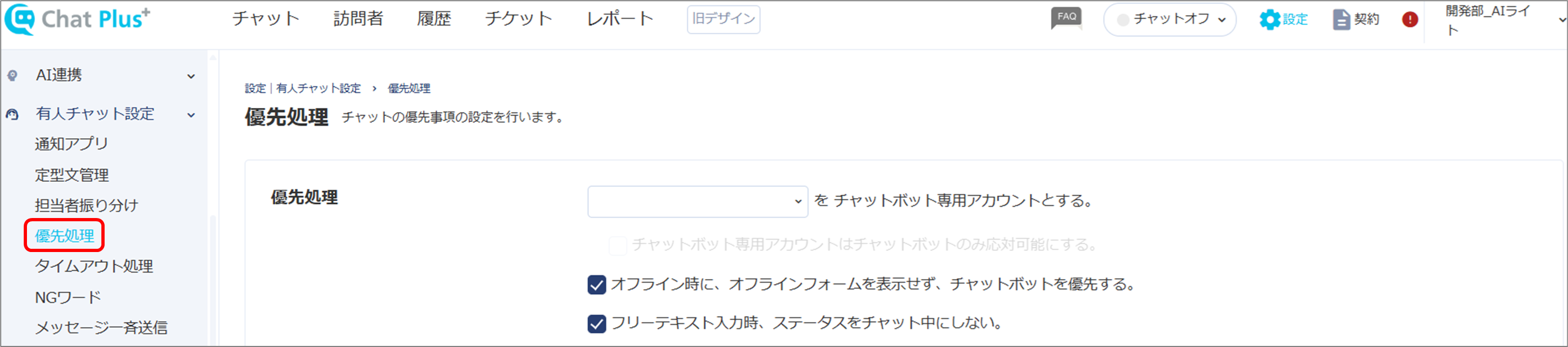
(3)「フリーテキスト入力時、ステータスをチャット中にしない。」にチェックが入っているか確認します。
この項目にチェックが入っていると、フリーワードが入力されてもステータスが「チャット中」になりません。
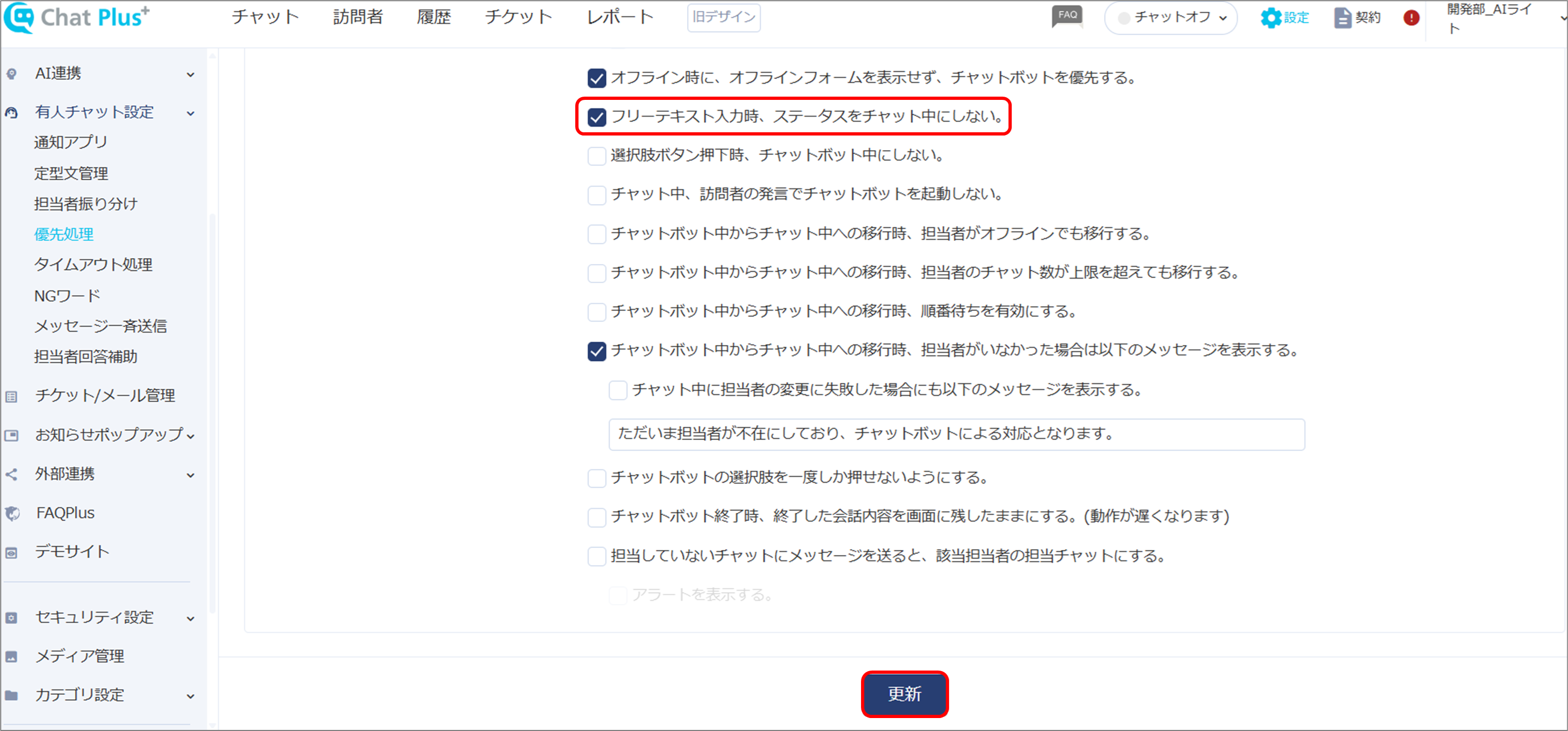
6.チャットボット中
以下のような場合、ステータスが「チャットボット中」になります。
6-1.「開始時のステータスを固定する」が「チャットボット中」になっているとき
(1) 管理画面右上の設定ボタンをクリックします。

(2) 画面左「チャットボット」>「ステータス別設定」をクリックします。
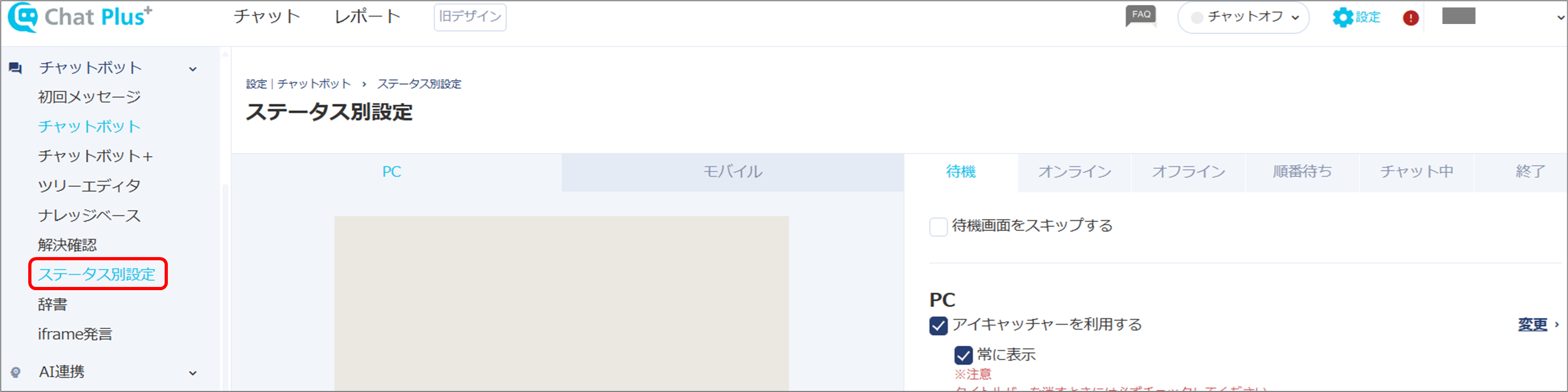
(3)「オンライン」タブをクリックします。

(4)「開始時のステータスを固定する」にチェックを入れ、プルダウンから「チャットボット中」をクリックして選択すると、開始時のステータスが「チャットボット中」になります。
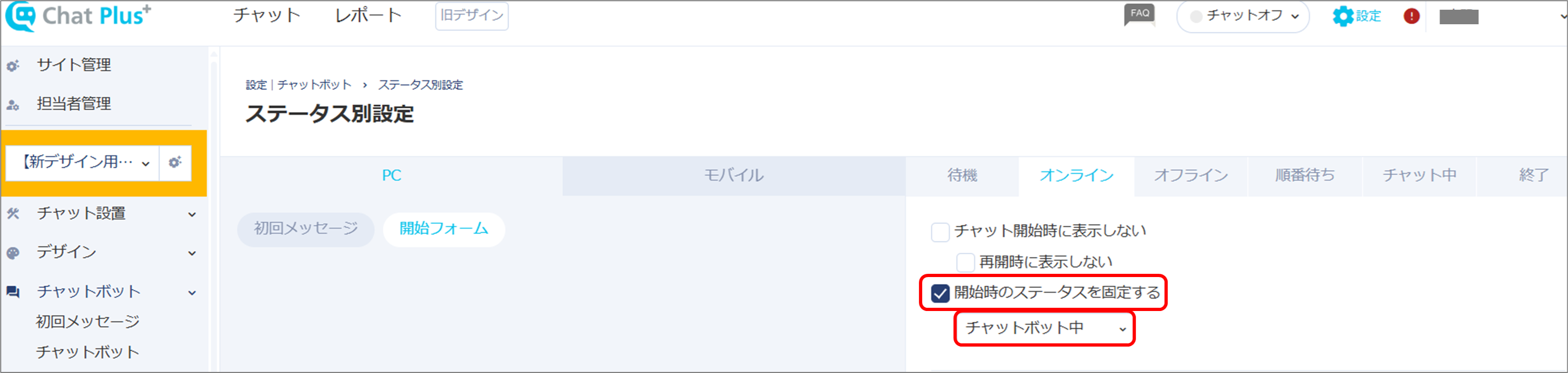
6-2.初回メッセージに選択肢があるとき
(1) 管理画面右上の設定ボタンをクリックします。

(2) 画面左「チャットボット」>「初回メッセージ」をクリックします。
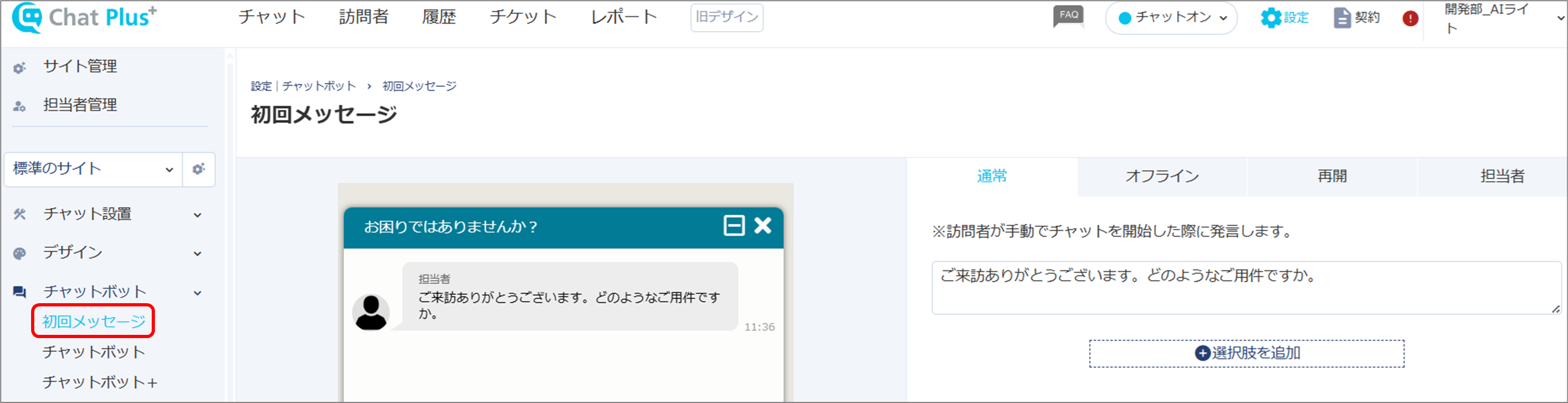
(4) 初回メッセージに選択肢を設定している場合、ステータスが「チャットボット中」になります。
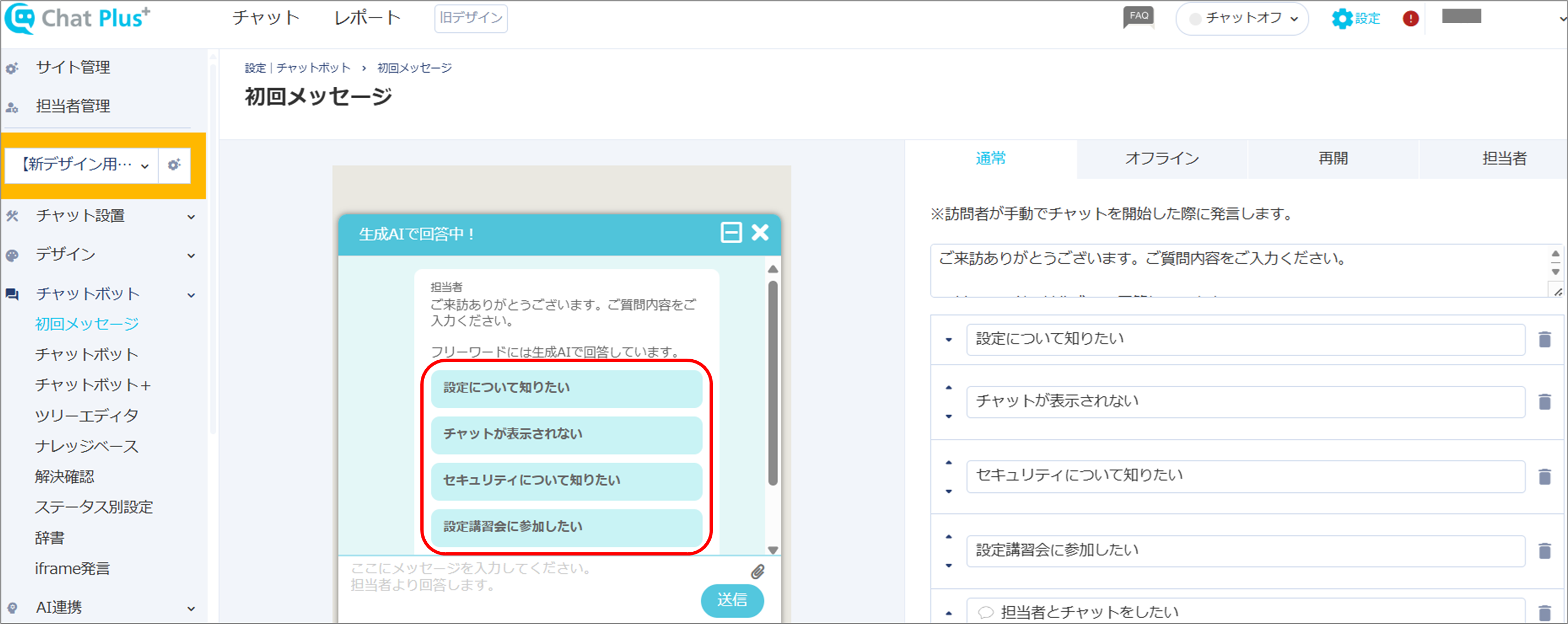
7.休止中
以下のような場合、ステータスが「休止中」になります。
7-1.担当者が、チャットを休止中にしたとき
以下は、チャットを休止中にするための、担当者側の操作です。
(1) 休止中にするチャットをクリックします。
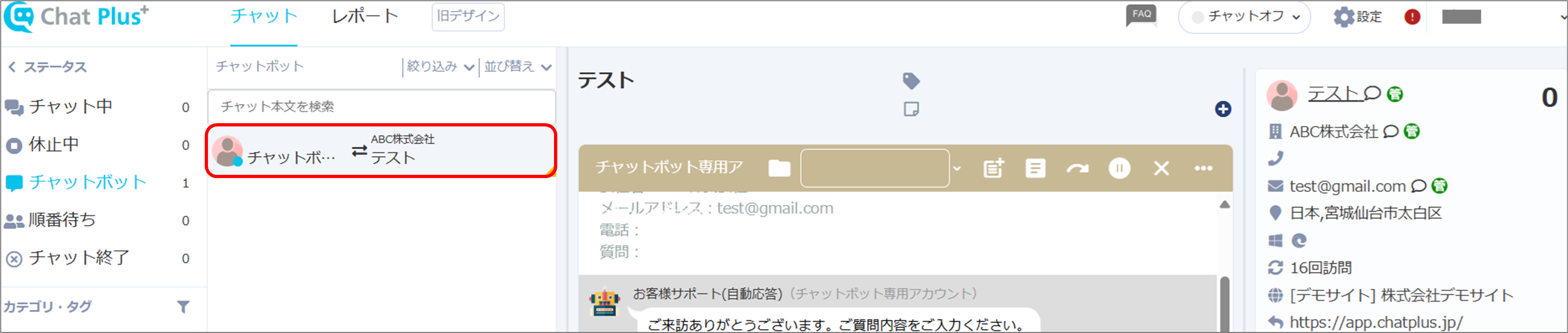
(2)「チャットを休止」ボタンをクリックします。
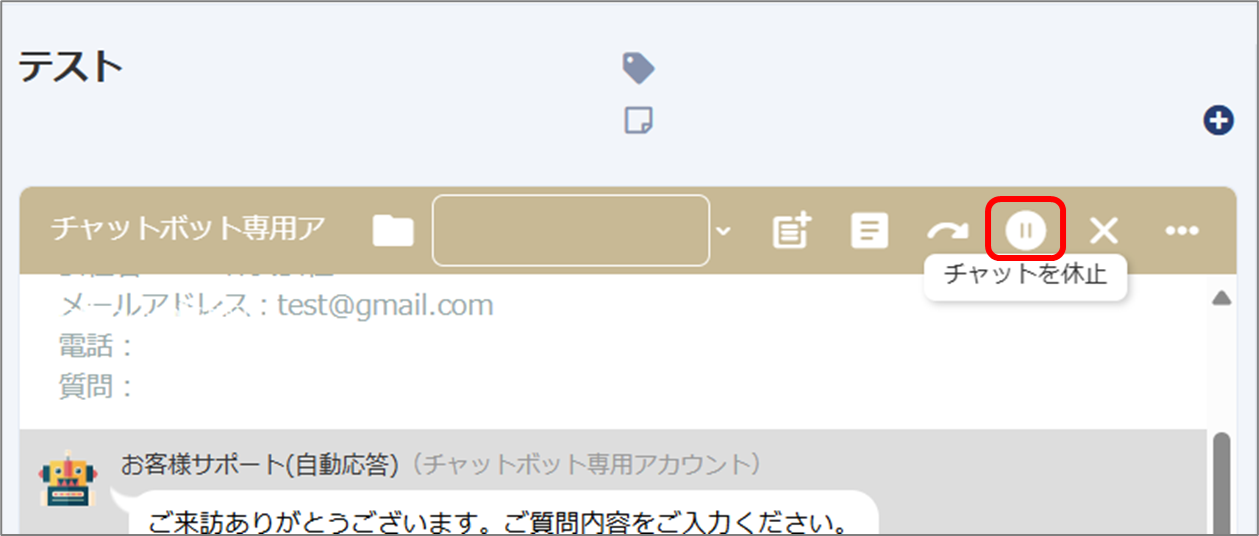
(4)「休止」ボタンをクリックすると、チャットが休止中になります。
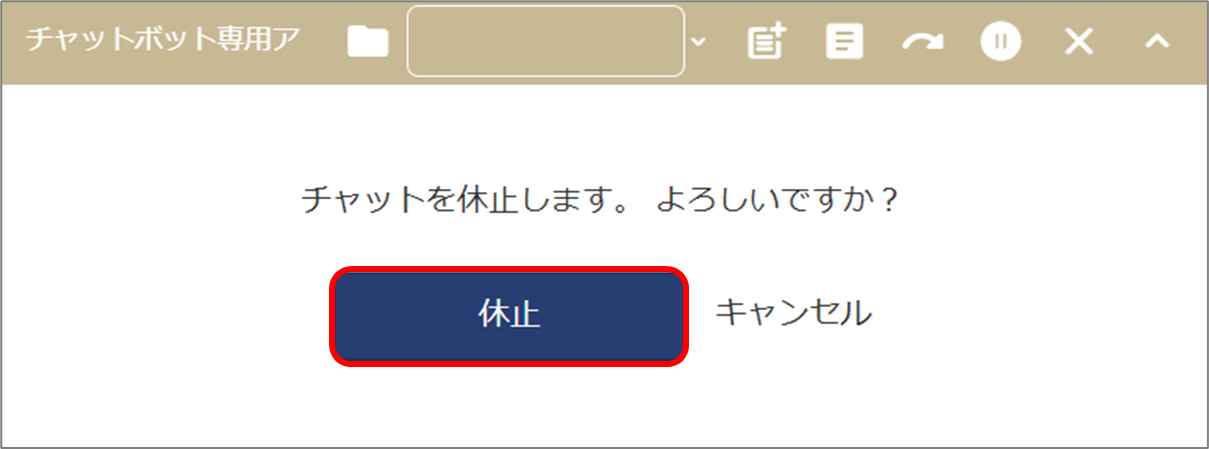
7-2.指定した時間が過ぎ、タイムアウトになったとき
以下は、タイムアウト(休止中)になる時間の設定方法です。
(1) 管理画面右上の設定ボタンをクリックします。

(2) 画面左「有人チャット設定」>「タイムアウト処理」をクリックします。
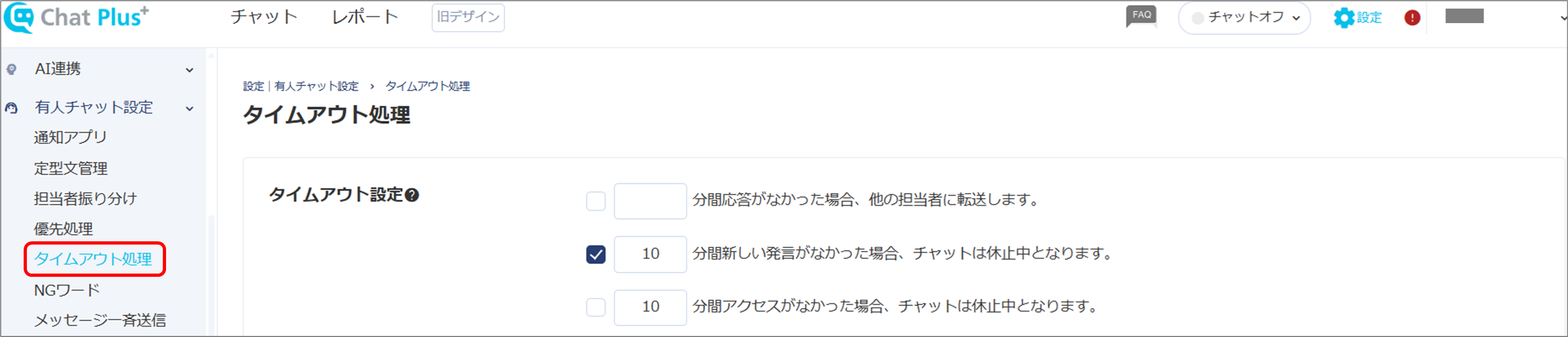
(3) 設定する項目にチェックを入れ、枠内に任意の数値を入力します。
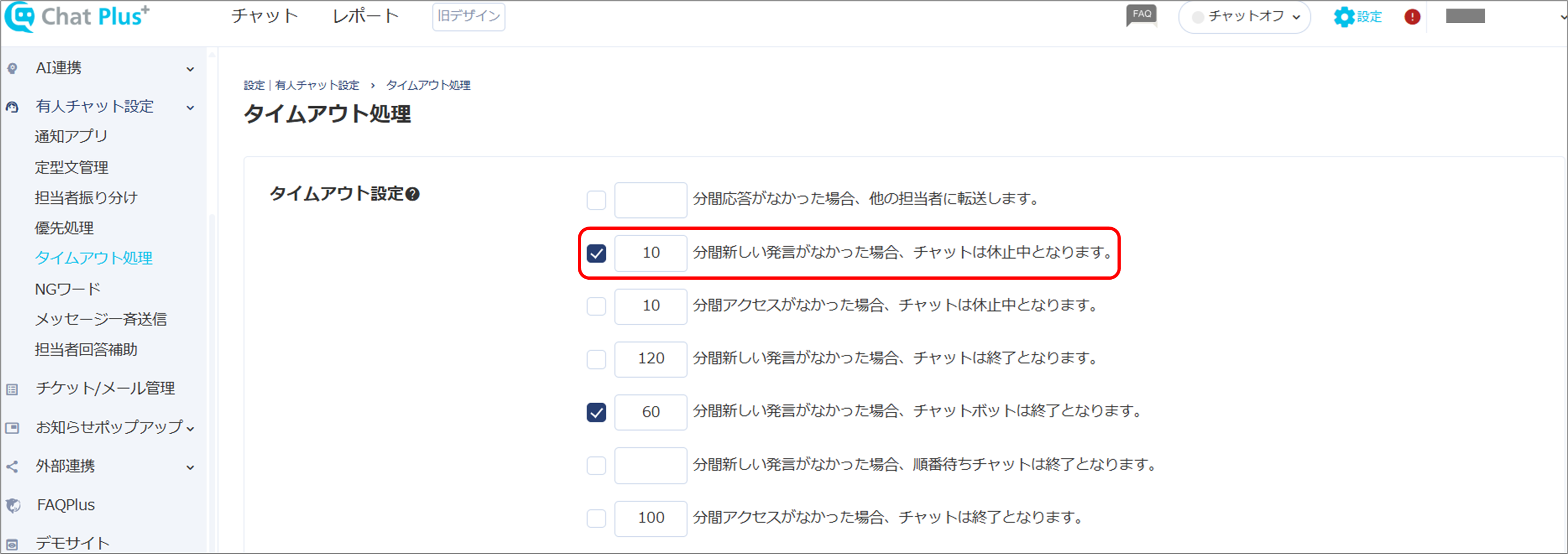
(4)「更新」ボタンをクリックします。
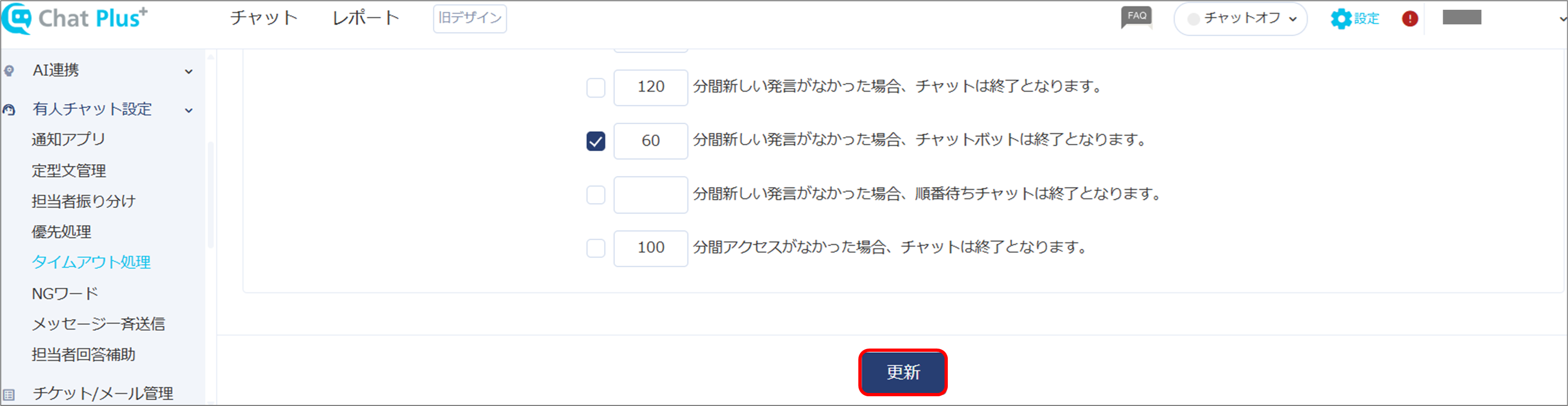
8.終了
以下のような場合、チャットが終了します。
8-1.チャット中やチャットボット中に、訪問者がチャットを閉じたとき
チャット中やチャットボット中に、訪問者が「×」ボタンをクリックした後、「はい」をクリックしてチャットを終了させると、ステータスが「チャット終了」になります。

8-2.担当者がチャットを終了させたとき
チャット中に担当者が「チャット終了」ボタンをクリックしてチャットを終了させると、ステータスが「チャット終了」になります。
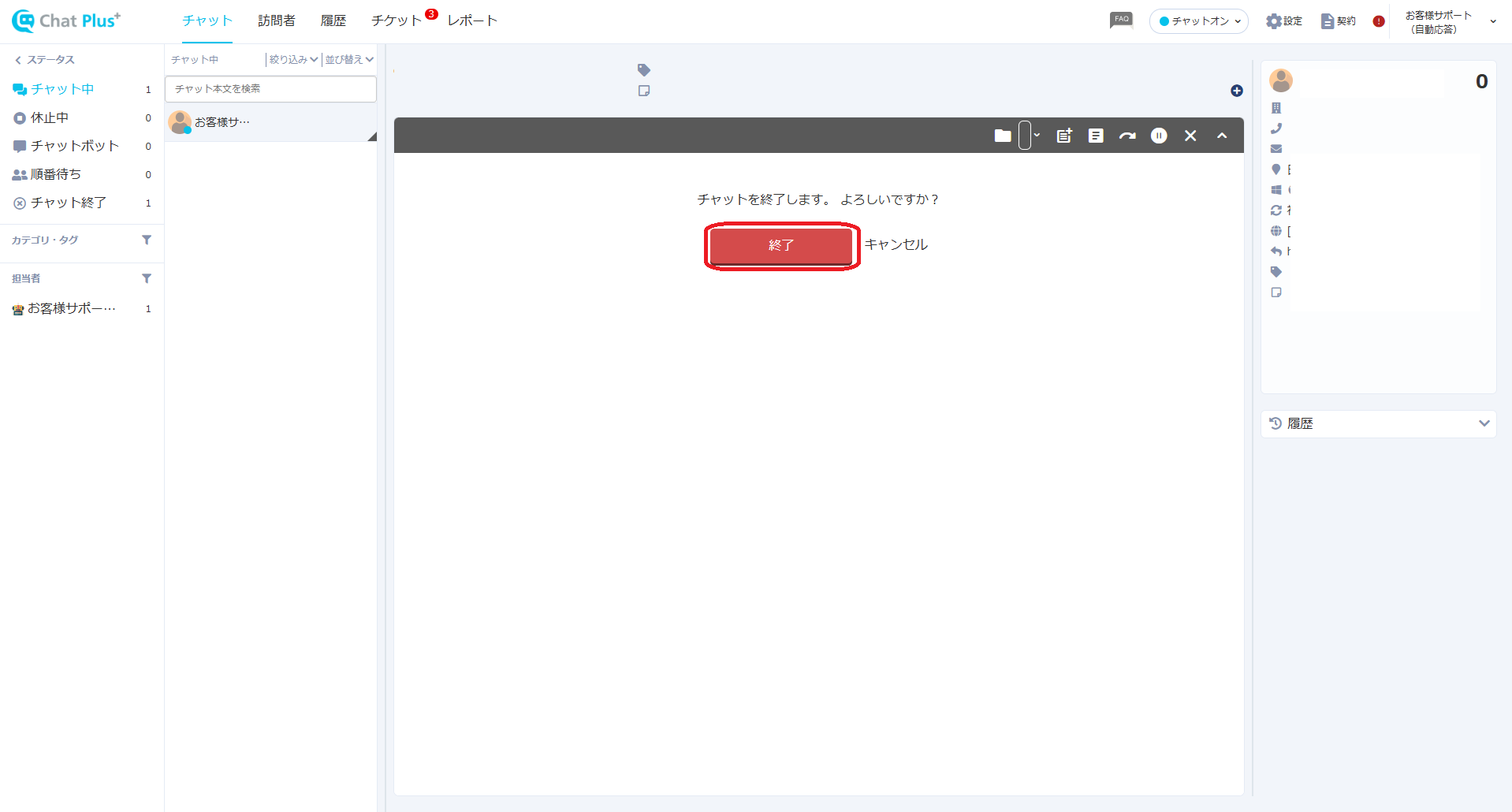
8-3.指定した時間が過ぎ、タイムアウトになったとき
以下は、タイムアウト(チャット終了)になる時間の設定方法です。
(1) 管理画面右上の設定ボタンをクリックします。

(2) 画面左「有人チャット設定」>「タイムアウト処理」をクリックします。
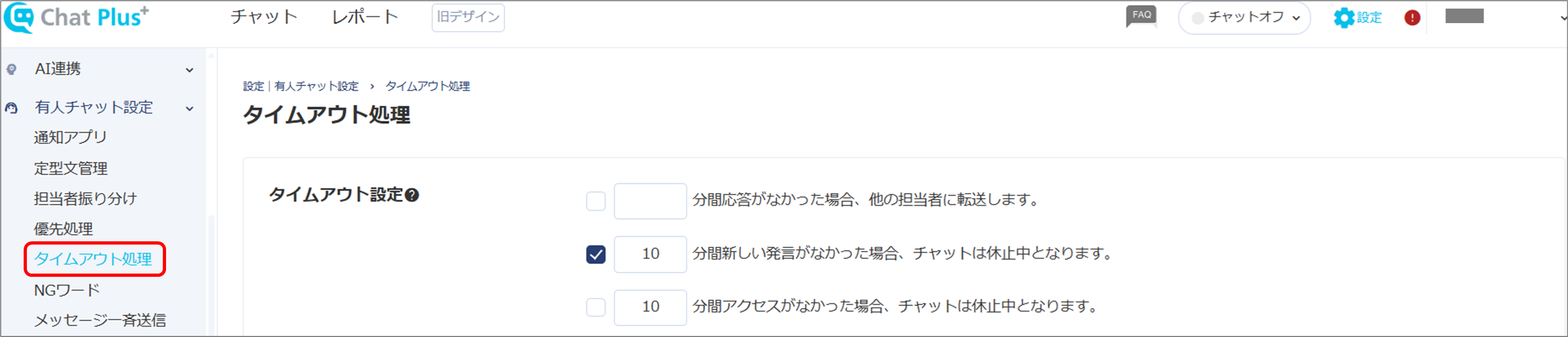
(3) 設定する項目にチェックを入れ、枠内に任意の数値を入力します。
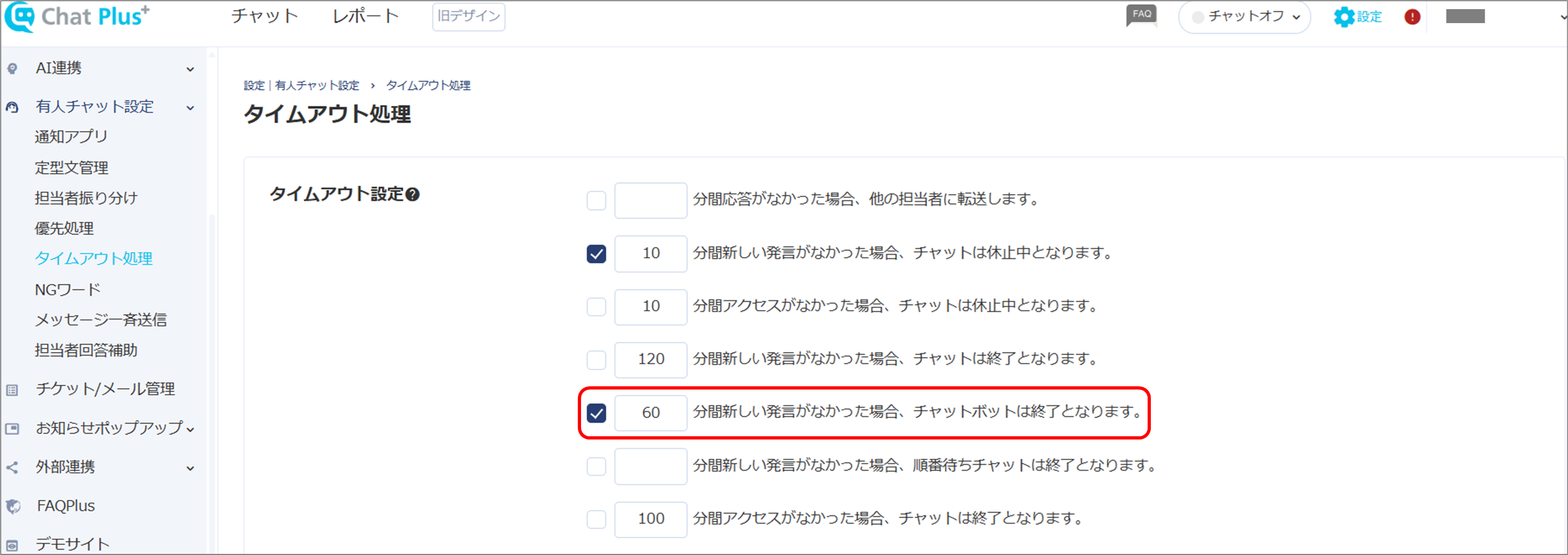
(4)「更新」ボタンをクリックします。
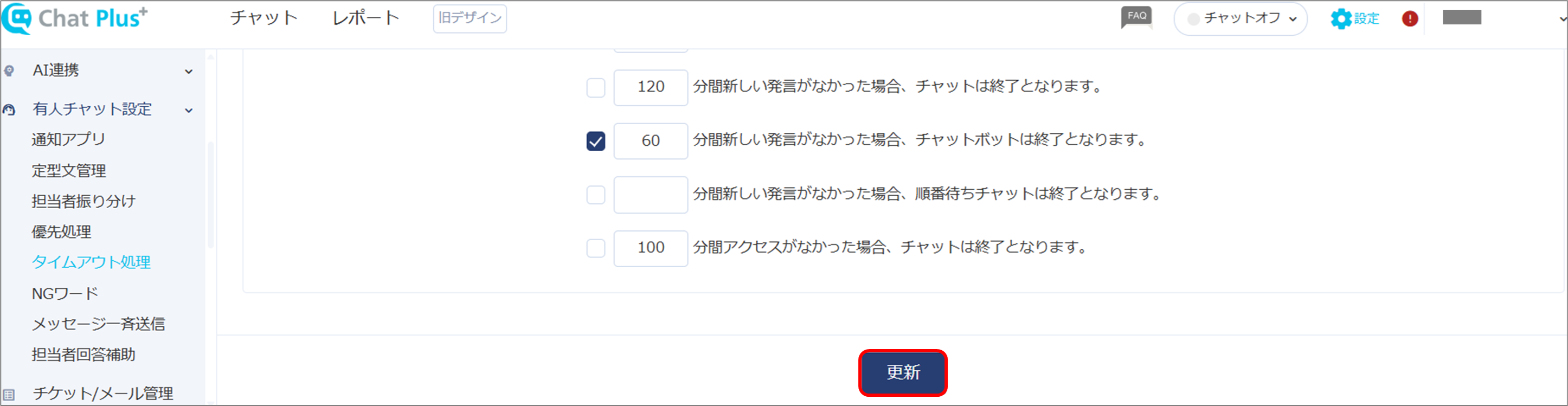
9.順番待ち
以下のような場合、ステータスが「順番待ち」になります。
9-1.順番処理が「選択方式」になっているとき
順番処理の方式は、以下の手順で変更できます。
(1) 管理画面右上の設定ボタンをクリックします。

(2) 画面左「有人チャット設定」>「担当者振り分け」をクリックします。
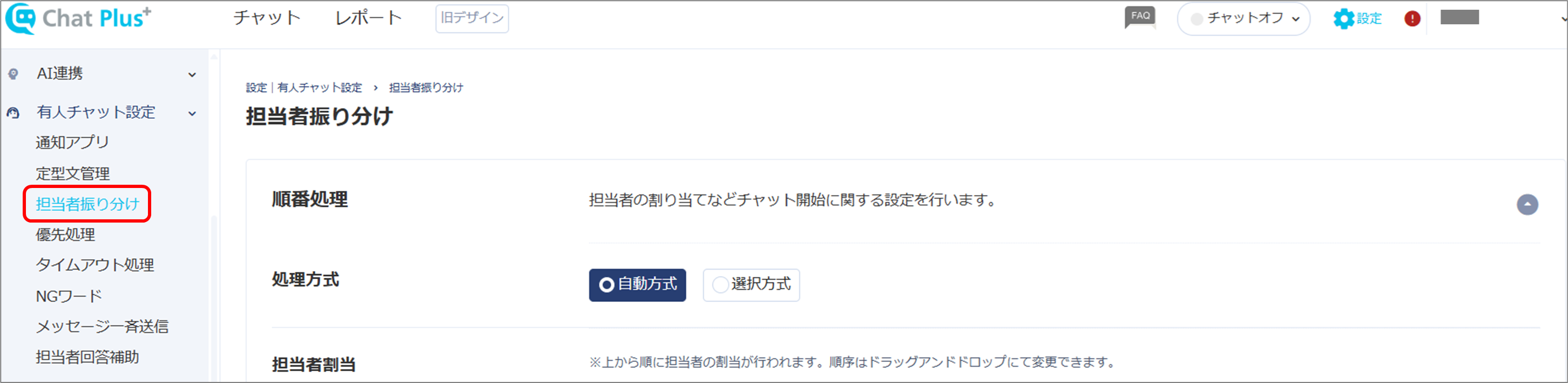
(3) 任意の方式を、クリックして選択します。
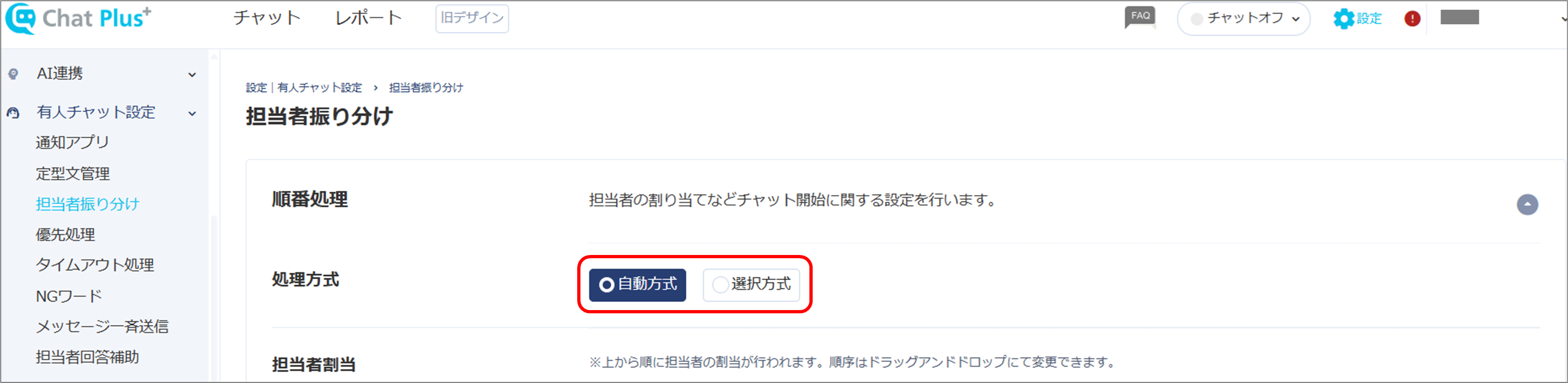
(4)「更新」ボタンをクリックします。
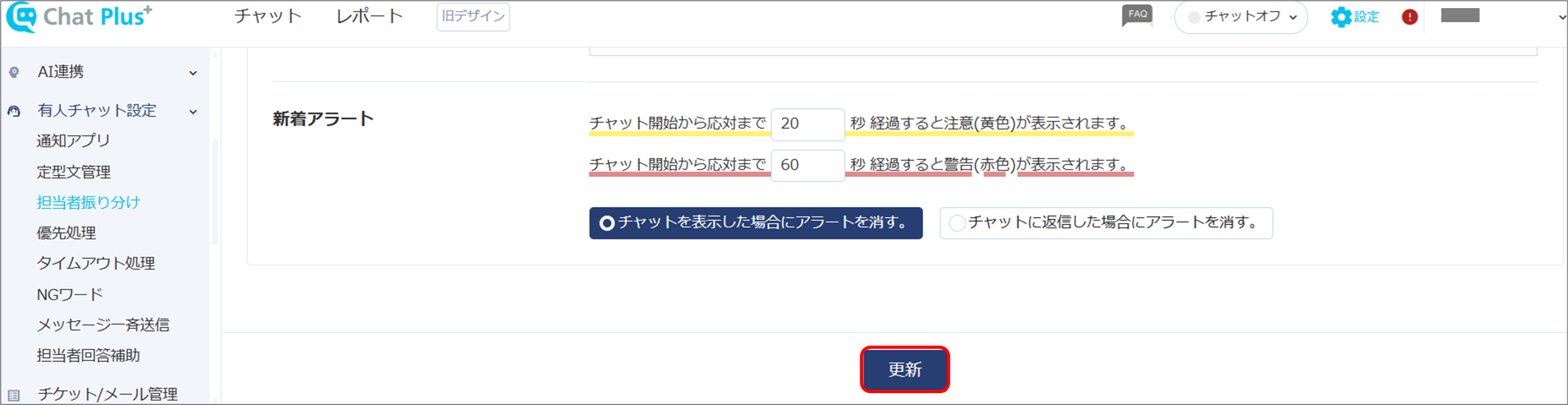
9-2.ステータスが「チャット中」に移行する際、担当者の対応制限数を超えているとき
担当者の対応制限数(一度にチャットを受け付ける数)の設定方法は以下の通りです。
(1) 管理画面右上の設定ボタンをクリックします。

(2) 画面左「担当者管理」をクリックします。

(3)「担当者管理」画面が表示されるので、対応制限数を設定する担当者右横の「編集」ボタンをクリックします。
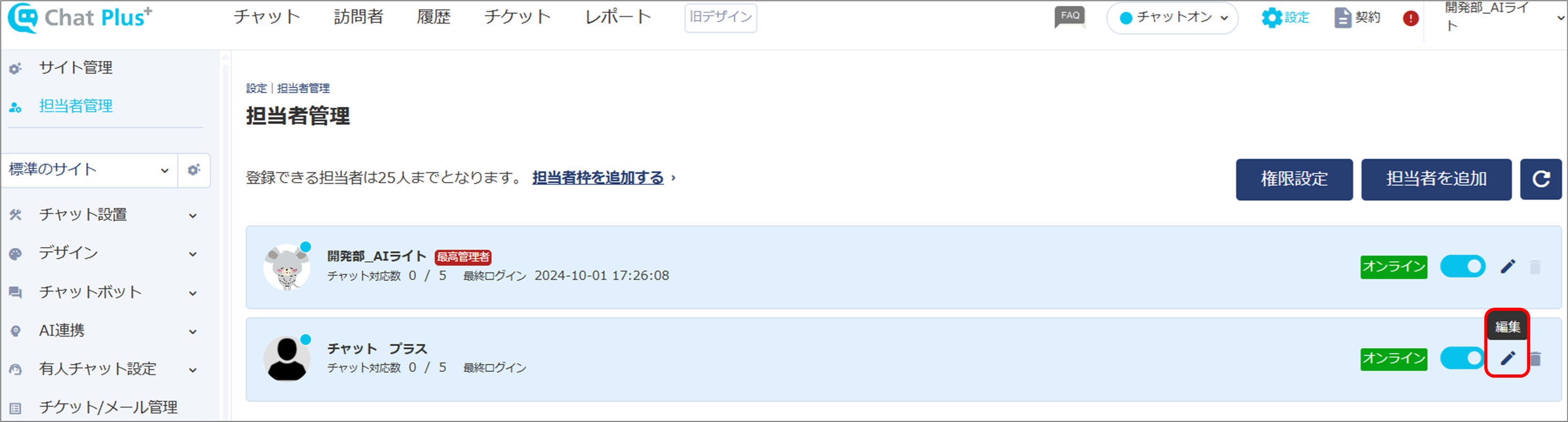
(4)「担当者編集」画面が表示されるので、チャット項目の「応答する」にチェックがついていることを確認し、枠内に任意のチャット制限数を入力します。

(5)「更新」ボタンをクリックします。